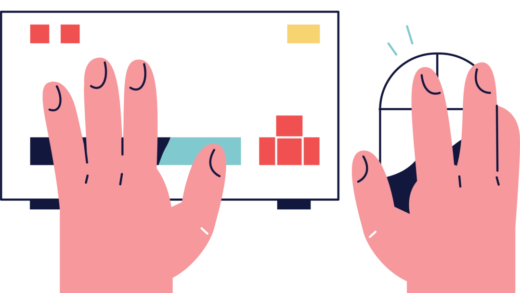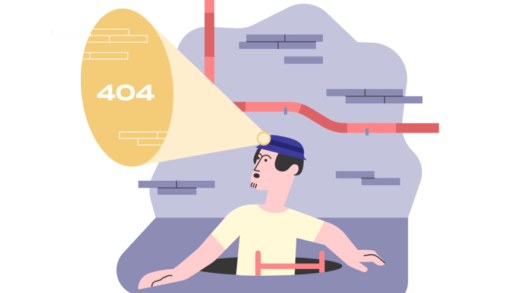Как изменить изображение профиля в Messenger
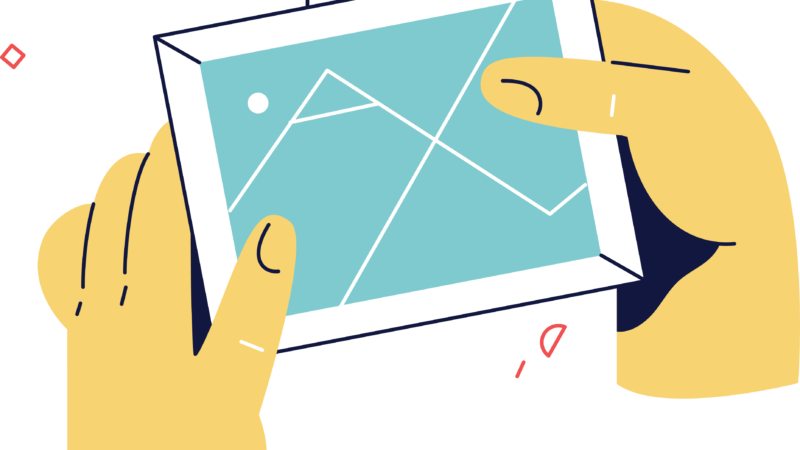
Вы хотите изменить изображение своего профиля в Messenger, но не знаете, как это сделать?
Многие пользователи Messenger понятия не имеют, как изменить изображение своего профиля, поскольку не особенность для этого в приложении.
Когда вы находитесь в приложении, нажав на свой профиль, вы попадете в свои настройки.
На странице настроек есть несколько вариантов такие как темный режим, переключение учетной записи, активный статус и т. д.
Однако нет функции, позволяющей редактировать изображение профиля.
В этом руководстве вы узнаете, как изменить изображение профиля в Messenger за 3 шага.
- Как изменить изображение профиля в Messenger
- Почему я не могу изменить свою фотографию профиля в Messenger?
- Можете ли вы изменить изображение своего профиля в Messenger без Facebook?
- Могу ли я иметь другое изображение профиля в Messenger?
Как изменить изображение профиля в Messenger
Чтобы изменить изображение своего профиля в Messenger, вам нужно использовать для этого Facebook.
Messenger — это приложение для обмена сообщениями от Facebook, поэтому обе платформы подключены друг с другом.
Следовательно, чтобы изменить изображение своего профиля в Messenger, вам необходимо изменить изображение своего профиля на Facebook.
После того, как вы изменили свое изображение профиля на Facebook, ваше изображение профиля в Messenger также будет изменено.
В настоящее время в Messenger нет функции, позволяющей изменить изображение профиля.
Кроме того, Messenger использует изображение вашего профиля. из Фейсбука.
Поскольку оба приложения подключены, изображение вашего профиля будет похоже на изображение вашего профиля на Facebook.
Ниже приведено пошаговое руководство о том, как изменить изображение своего профиля в Messenger (из Facebook).
1. Откройте Facebook и нажмите на изображение своего профиля.
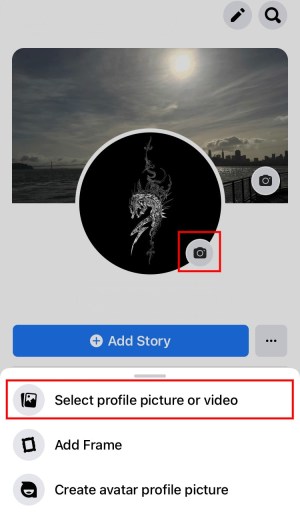
Откройте Facebook > войдите в систему > меню > просмотрите свой профиль > изображение профиля > выберите изображение профиля или видео.
Первый шаг — открыть Facebook и изменить там изображение своего профиля.
Начать с, откройте приложение фейсбук на вашем мобильном устройстве.
Вы также можете сделать это на рабочем столе, но скриншоты, показанные в этом руководстве, предназначены для приложения Facebook.
Открыв Facebook, войдите в свою учетную запись, если вы еще этого не сделали.
Учетная запись, в которую вы входите, должна быть той же учетной записью. который вы используете в Messenger.
После того, как вы вошли в Facebook, нажмите на значок меню на нижней панели навигации.
На первой вкладке меню вы увидите свое имя вместе с изображением профиля и надписью «Посмотреть свой профиль».
Нажать на «Посмотреть свой профиль» чтобы просмотреть свой профиль Facebook.
В своем профиле коснитесь значка камеры на изображении профиля.
Затем нажмите на «Выберите изображение профиля или видео» изменить изображение профиля.
На следующем шаге вы узнаете, как изменить изображение своего профиля с помощью фотопленки.
2. Выберите фотографию
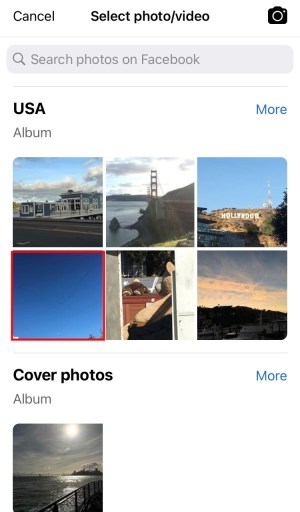
Выберите существующее фото/видео из фотопленки или сделайте фото/видео прямо на месте, нажав на значок камеры.
После того, как вы нажмете «Выбрать изображение или видео профиля», вы попадете в фотопленку.
Facebook позволяет вам выбрать фотографию или видео, которые вы сделали в прошлом.
Кроме того, вы можете сделать фото или видео прямо на месте и установить его в качестве изображения своего профиля.
Если вы хотите выберите существующую фотографию или видео в фотопленке нажмите «Еще» рядом с заголовком «Фотопленка».
Затем нажмите на фото или видео, которое вы хотите использовать.
Однако, если вы хотите сделать фото или видео на месте, нажмите на значок камеры в правом верхнем углу экрана.
Затем разрешите доступ к камере для Facebook, нажав «ОК», а затем снова «ОК».
Наконец, сделайте фото или видео, нажав кнопку с кружком.
Перейдите к последнему шагу, чтобы узнать, как сохранить фото или видео, которое вы выбрали в качестве изображения профиля.
3. Нажмите «Сохранить».
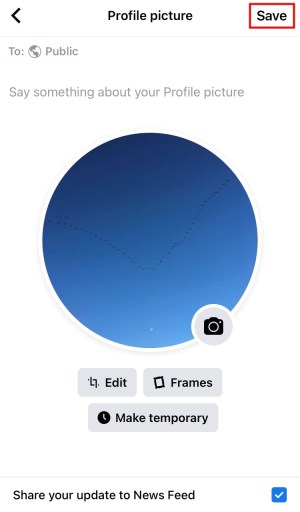
Нажмите «Сохранить», чтобы изменить изображение своего профиля (это изменит изображение вашего профиля в Messenger).
Выбрав фото или видео, вы попадете на страницу редактирования.
Существует несколько вариантов редактирования, которые вы можете использовать, например, обрезать фотографию, добавить рамку или сделать ее временной.
Если вы хотите сделать его временным, вы можете выбрать его на час, день, неделю или на произвольную продолжительность.
Вам также предоставляется возможность поделиться своим обновлением в Ленте новостей.
Эта опция будет включена по умолчанию.
Если вы не хотите, чтобы другие знали, что вы изменили изображение своего профиля, вы можете отключить опцию нажав на нее.
Если вы включили опцию «Поделиться своим обновлением в Ленте новостей», вы также можете добавить подпись к изображению.
Наконец, нажмите «Сохранить» чтобы сохранить фото или видео в качестве изображения профиля.
После того, как вы изменили свое изображение профиля на Facebook, ваше изображение профиля в Messenger также будет изменено.
Чтобы проверить это еще раз, закройте Facebook и открыть мессенджер.
Открыв Messenger, вы увидите, что изображение вашего профиля будет таким же, как и то, которое вы только что изменили на Facebook.
Поздравляем, вы успешно изменили изображение своего профиля в Messenger!
Почему я не могу изменить свою фотографию профиля в Messenger?
Вы не можете изменить свое изображение профиля в Messenger, поскольку для этого нет соответствующей функции.
Вы можете только изменить определенные настройки в Messenger, такие как настройки доставки сообщений.
Если вы хотите отредактировать свой профиль (например, изображение профиля, информацию о профиле), вам нужно зайти на Facebook для этого.
Можете ли вы изменить изображение своего профиля в Messenger без Facebook?
Нет, вы не можете изменить изображение профиля в Messenger без Facebook.
Вы не можете изменить свое изображение профиля непосредственно в Messenger, поскольку для этого нет соответствующей функции.
Настройки, которые вы можете редактировать в Messenger, ограничены настройками Facebook.
Мессенджер подключен к фейсбукупоэтому, если вы хотите изменить изображение своего профиля в Messenger, вам нужно изменить свое изображение профиля на Facebook.
Могу ли я иметь другое изображение профиля в Messenger?
Нет, у вас не может быть другого изображения профиля в Messenger.
Изображение вашего профиля в Messenger будет таким же, как ваше изображение профиля на Facebook.
Это связано с тем, что Messenger подключен к Facebook, и у них есть одна и та же база данных.
С другой стороны, WhatsApp принадлежит Facebook, но имеет отдельную базу данных.
Поскольку он имеет отдельную базу данных, у вас может быть изображение профиля в WhatsApp, отличное от вашего изображения профиля в Facebook.
Заключение
Частая смена изображения в профиле может быть как хорошей, так и плохой вещью.
Изменение изображения профиля — это хорошо, потому что это держит людей в курсе о том, как ты выглядишь.
Если вы используете свою фотографию многолетней давности, люди могут не узнать вас в реальной жизни.
Тем не менее, аргумент заключается в том, что вы должны сохранять неизменное изображение своего профиля, поскольку люди могут легко найти вас в различных социальных сетях.
В любом случае, не менять изображение профиля — это нормально, но если вы не изменились через несколько лет, это проблема.
Из этого руководства вы узнали, что Messenger связаны с Фейсбуком.
Следовательно, изображение вашего профиля в Messenger будет таким же, как изображение вашего профиля на Facebook.
Дальнейшее чтение
Как отключить отметку «Нравится» и комментарии к изображению вашего профиля в Facebook
Что означает «другие зрители» в истории Facebook?
Что означает Bump на Facebook? И как это использовать
Лим Хау Вэй — основатель Followchain. Не стесняйтесь подписываться на него в Instagram.